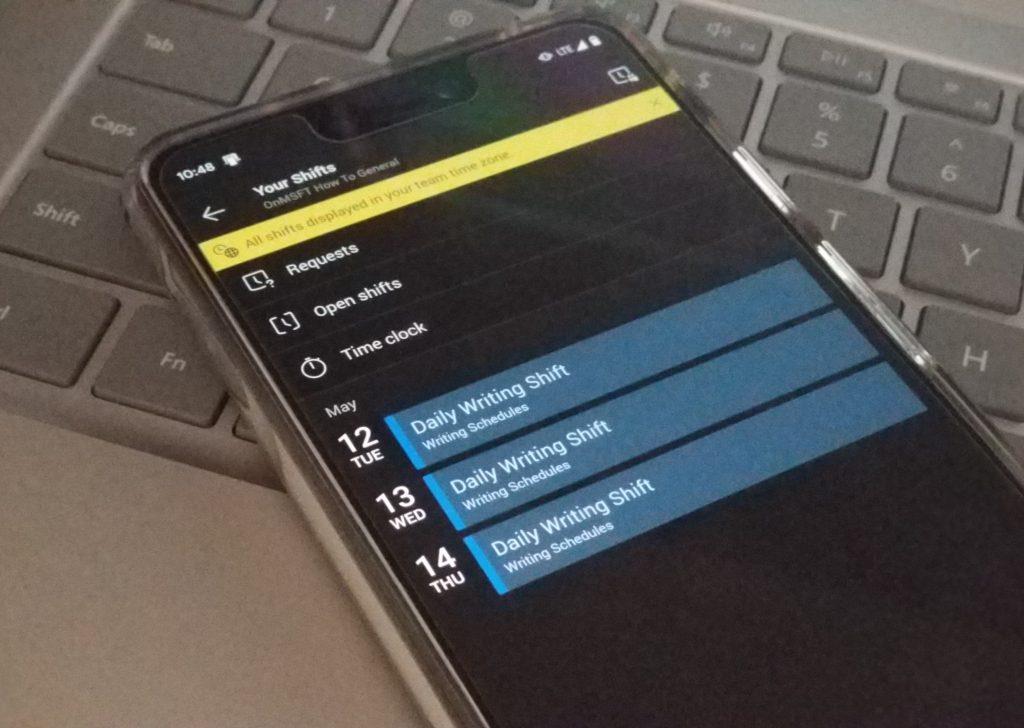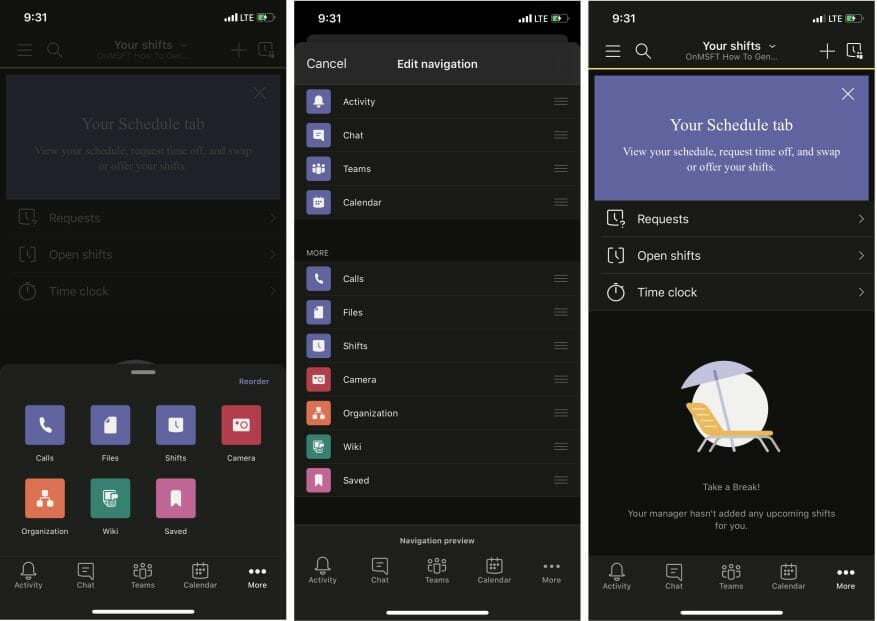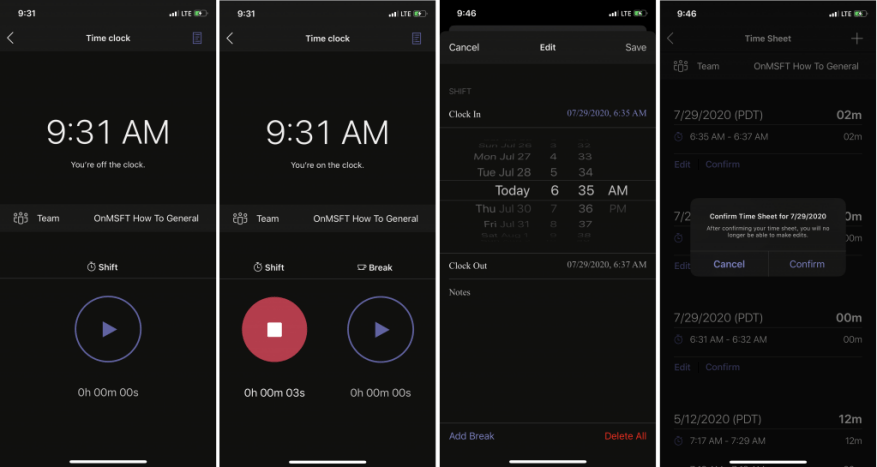Yksi Microsoft Teamsin sisäänrakennetuista ominaisuuksista tunnetaan nimellä Shifts. Kun IT-järjestelmänvalvojasi on ottanut sen käyttöön, johtajat ja työntekijät voivat käyttää vuoroja työaikojen, aikataulujen ja jopa aikakellon hallintaan. Olemme jo esitelleet, kuinka Shifts-toimintoa voidaan käyttää Teamsin työpöytäversiossa, mutta nyt kiinnitämme huomiomme myös aikakelloon. Näin voit käyttää Time Clockia Shiftsissä Microsoft Teamsissa iOS- ja Android-käyttöjärjestelmissä.
Aikakelloon pääseminen
Jotta pääset Times-kelloon iOS- tai Android-käyttöjärjestelmässä, sinun on ensin avattava Shifts. Voit tehdä tämän napsauttamalla … Lisää -painiketta näytön alareunassa. Sieltä sinun on napsautettava Vuorot. Jos haluat, voit myös napsauttaa Järjestä uudelleen -painiketta näytön yläreunassa muuttaaksesi navigointia ja lisäämällä Shifts pääpalkkiin.
Kun löydät Shiftsin, avaa se napauttamalla sitä. Sinun pitäisi nähdä joitain asioita, kuten Pyynnöt, Open Shifts. Sitten se on alla Aika kello. Napsauta tätä siirtyäksesi seuraavaan vaiheeseen.
Aikakellon käyttäminen
Muista, että jatkaaksesi voit käyttää aikakelloa vain, jos esimies ja IT-järjestelmänvalvoja ovat määrittäneet sen puolestasi Teamsin kautta. Joka tapauksessa nyt, kun aikakello on auki, sinun pitäisi nähdä näytöllä viesti, joka varoittaa, että olet poissa kellosta. Älä huolestu.
Voit kellota napauttamalla toistopainiketta. Tämä käynnistää ajastimen ja toistokuvakkeen ympärille ilmestyy ympyrä. Kun se lakkaa pyörimästä, Teams alkaa raportoida työvuorostasi. Se toimii taustalla, vaikka sovellus olisi suljettu. Jos olet lopettanut työt tai menet lounaalle tai tauolle, voit keskeyttää ja lopettaa ajastimen napauttamalla pysäytyskuvaketta.
Kun napautat pysäytysajastinta, näet luettelon työvuoroistasi aikaraportissa. Näet kaiken paikallisen aikavyöhykkeesi luettelon. Voit joko muokata tai vahvistaa jokaista vaihtoasi. Napsauta vain Muokata tai Vahvistaa -painiketta jatkaaksesi.Muokkauspainikkeen avulla voit lisätä vaihtoon muistiinpanoja tapahtumista tai muista ongelmista. Voit myös muuttaa tiettyä aikaa, poistaa koko työvuoron ja lisätä tauon tarvittaessa tai lisätä vuoroja napsauttamalla +-kuvaketta näytön yläreunassa. Kun olet valmis, voit lähettää ja esimiehesi voi hyväksyä sen.
Muut ominaisuudet
Kun kellonaika on selitetty, Teamsin Shifts-toiminnolla voidaan vielä tehdä paljon enemmän. Hakutoiminnon avulla voit tarkastella vanhoja työvuoroja, tehdä uusia pyyntöjä tai tarkastella avoimia työvuoroja organisaatiossasi. Tietysti voit myös nauttia täydellisestä kokemuksesta myös Teamsin työpöytäversiossa.
Onko Shifts-sovellus mielestäsi hyödyllinen Teamsissa? Tarkista se nyt ja kerro meille alla olevissa kommenteissa. Ja pysy kuulolla Microsoft 365 -uutiskeskuksestamme saadaksesi lisää.
FAQ
Kuinka voin lisätä aikavyöhykkeitä Outlookissa?
Outlook Lisää aikavyöhyke 1 Valitse Outlook > Asetukset 2 Valitse kalenteri 3 Valitse Aikavyöhykkeet-kohdassa Näytä toinen aikavyöhyke päivä- ja viikkonäkymässä -valintaruutu ja tarvittaessa Näytä kolmas… 4 Jokaisen tunniste-kentässä. aikavyöhyke, kirjoita ystävällinen nimi. Katso lisää….
Kuinka kirjaudun sisään Microsoft Teamsiin?
Microsoft Teamsiin siirtyminen 1 Napauta Shifts-kohdassa Aikakello ja valitse sitten vuoro, johon haluat kellon. 2 Paina ja pidä painettuna Vaihto-näppäimen alla, niin saat kellon. Katso lisää….
Kuinka asettaa aika ja aikavyöhyke Windows 10:ssä?
Päivämäärä ja aika -kohdassa voit antaa Windows 10:n asettaa aikasi ja aikavyöhykkeesi automaattisesti, tai voit määrittää ne manuaalisesti. Aseta aika ja aikavyöhyke Windows 10:ssä valitsemalla Käynnistä > Asetukset > Aika ja kieli > Päivämäärä ja aika. Avaa Päivämäärä- ja aika-asetukset. TILAA RSS-SYÖTTEET.
Onko olemassa tapaa ottaa Wordissa käyttöön ”näytä aika lukea”?
Kuvauksesi mukaan ymmärrän, että haluat selvittää, kuinka ”Näytä lukuaika” -ominaisuus otetaan käyttöön. Tutkimukseni perusteella Wordissa ei ole sellaista ominaisuutta nimeltä ”Näytä aikaa lukemiseen”.Antaaksesi lisäapua, voitko antaa lisätietoja, jotka kuvaavat ominaisuuttasi koskevia vaatimuksiasi?
Kuinka lisään ylimääräisen aikavyöhykkeen kalenteriini?
Valitse Työkalut-valikosta Asetukset. Napsauta Kalenterin asetukset. Napsauta Aikavyöhyke. Valitse Näytä ylimääräinen aikavyöhyke -valintaruutu. Kirjoita Tarra-ruutuun lisäaikavyöhykkeen nimi. Napsauta Aikavyöhyke-luettelossa aikavyöhykettä, jonka haluat lisätä.
Miten vaihdan aikavyöhykettä Office 365:ssä?
Kirjaudu Office 365:een työpaikan tai koulun tililläsi. Napsauta ylänavigointipalkissa Asetukset avataksesi Asetukset-ruudun ja napsauta sitten Kieli ja aikavyöhyke. Valitse Kieli ja aikavyöhyke -kohdassa kieli luettelosta, tee muutoksia myös aikavyöhykkeeseen ja aikanäyttöihin. Napsauta sitten Tallenna.
Kuinka vaihdan kielen ja aikavyöhykkeen työpaikalla?
Napsauta ylänavigointipalkissa Asetukset avataksesi Asetukset-ruudun ja napsauta sitten Kieli ja aikavyöhyke. Valitse Kieli ja aikavyöhyke -kohdassa kieli luettelosta, tee muutoksia myös aikavyöhykkeeseen ja aikanäyttöihin.
Onko Wordissa ”näytä aika lukea” -ominaisuus?
Tutkimukseni perusteella Wordissa ei ole sellaista ominaisuutta nimeltä ”Näytä aikaa lukemiseen”. Antaaksesi lisäapua, voitko antaa lisätietoja, jotka kuvaavat ominaisuuttasi koskevia vaatimuksiasi? 1. Kuvaile lisätietoja ominaisuudesta. 2. Anna ominaisuuden suuret kuvakaappaukset Wordissa. 3. Office-versiosi ja järjestelmäversiosi
Kuinka tarkistat luettavuuden Microsoft Wordissa?
Varmista kohdassa Kun korjaat oikeinkirjoitusta ja kielioppia Wordissa, että Tarkista kielioppi oikeinkirjoituksen kanssa -valintaruutu on valittuna. Valitse Näytä luettavuustilastot. Kun olet ottanut tämän ominaisuuden käyttöön, avaa tiedosto, jonka haluat tarkistaa, ja tarkista oikeinkirjoitus painamalla F7-näppäintä tai siirtymällä kohtaan Tarkista > Oikeinkirjoitus ja kielioppi.
Kuinka voin muuttaa Word-asiakirjan lukutilaa?
Avaa navigointipaneeli, jos haluat liikkua nopeasti asiakirjassa. Napsauta Näytä > Lukutila vaihtaaksesi lukutilan asetteluun.Napsauta tai napauta näytön reunoissa olevia nuolia kääntääksesi sivua. Kaksoisnapsauta tai kaksoisnapauta zoomataksesi ja saada asiakirjasi taulukot, kaaviot ja kuvat täyttämään näytön.
Kuinka luen Word-asiakirjan?
Word lukee minkä tahansa korostetun tekstin, jopa koko asiakirjan. Valitse koko asiakirja painamalla Ctrl+A. 4. Aloita lukuistunto napsauttamalla Puhu-komentopainiketta kerran ja lopeta sitten napsauttamalla sitä uudelleen. Tällä hetkellä ei ole mahdollista keskeyttää ja jatkaa, mutta monet käyttäjät ovat pyytäneet tätä ominaisuutta, joten toivomme näkevämme sen tulevissa versioissa.
Miksi en löydä oikeaa aikavyöhykettä Microsoft Teamsissa?
Koska olet asettanut oikeat paikalliset asetukset, jos ongelma ilmeni Teams-työpöytäsovelluksessa, tarkista, voidaanko ongelma toistaa Teams for webissä, mobiilisovelluksessa tai muissa laitteissa. Jos saat oikean aikavyöhykkeen, kaikki aikaleimat päivitetään, mukaan lukien jo lähetetyt.
Kuinka käytän työvuoroja Microsoft Teamsissa?
Microsoft Teamsin työvuorojen avulla voit luoda aikataulun, määrittää työvuoroja tiimisi jäsenille, kopioida ja käyttää työvuoroja uudelleen ja lisätä avoimia työvuoroja. Uuden aikataulun luominen: Valitse Luo uusi aikataulu luodaksesi sen tyhjästä.
Kuinka voin jäädä aikaraportista ulos?
Paina ja pidä painettuna Shift-näppäimen alla, kun olet valmis kellomaan. Voit tarkastella aikaisempia kellon toimintaa tai korjata tietojasi aikalomakkeen avulla. Valitse Shiftsissä Aikakello, napauta oikeassa yläkulmassa avataksesi aikaraportin.
Kuinka vaihdan aikavyöhykettä kalenterissani?
Napsauta Kalenterissa kakkospainikkeella aikapalkkia ja valitse sitten Vaihda aikavyöhyke. Valitse Aikavyöhykkeet-kohdassa Vaihda aikavyöhykkeet. Napsauta Asetukset. Tyhjennä Kalenteri-välilehden Aikavyöhykkeet-kohdassa Näytä toinen aikavyöhyke -valintaruudun ja/tai Näytä kolmas aikavyöhykkeen valintaruudun valinta.